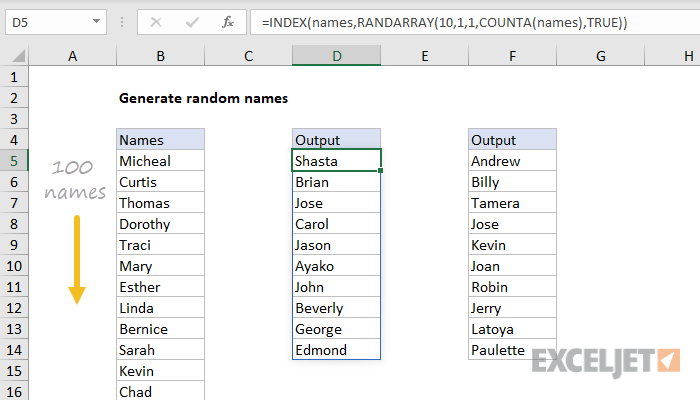Una taula de dades variables | Taula de dades de dues variables
En lloc de creant diferents escenaris , podeu crear un fitxer taula de dades per provar ràpidament diferents valors de fórmules. Podeu crear una taula de dades variables o una taula de dades variables.
Suposem que teniu una llibreria i que teniu 100 llibres emmagatzemats. Veneu un% determinat al preu més alt de 50 $ i un% determinat al preu més baix de 20 $. Si veneu el 60% al preu més alt, la cel·la D10 següent calcula un benefici total de 60 * 50 $ + 40 * 20 $ = 3800 $.
Una taula de dades variables
Per crear una taula de dades variables, executeu els passos següents.
1. Seleccioneu la cel·la B12 i escriviu = D10 (consulteu la cel·la de benefici total).
2. Escriviu els diferents percentatges a la columna A.
3. Seleccioneu l'interval A12: B17.
com utilitzar la funció de jornada laboral a Excel
Anem a calcular el benefici total si ven el 60% al preu més alt, el 70% al preu més alt, etc.

4. A la pestanya Dades, al grup Previsió, feu clic a Anàlisi de què passa?

5. Feu clic a Taula de dades.

6. Feu clic al quadre 'Cel·la d'entrada de columna' (els percentatges es troben en una columna) i seleccioneu la cel·la C4.
Seleccionem la cel·la C4 perquè els percentatges fan referència a la cel·la C4 (% venut al preu més alt). Juntament amb la fórmula de la cel·la B12, Excel ja sap que hauria de substituir la cel·la C4 amb un 60% per calcular el benefici total, substituir la cel·la C4 amb un 70% per calcular el benefici total, etc.

Nota: es tracta d'una taula de dades d'una variable, de manera que deixem la cel·la d'entrada de fila en blanc.
7. Feu clic a D'acord.
Resultat.

Conclusió: si veneu el 60% al preu més alt, obteniu un benefici total de 3800 $, si veneu el 70% al preu més alt, obtindreu un benefici total de 4100 $, etc.
Nota: la barra de fórmules indica que les cel·les contenen una fórmula de matriu. Per tant, no podeu suprimir un sol resultat. Per suprimir els resultats, seleccioneu l'interval B13: B17 i premeu Supr.
Taula de dades de dues variables
Per crear una taula de dades de dues variables, executeu els passos següents.
1. Seleccioneu la cel·la A12 i escriviu = D10 (consulteu la cel·la de benefici total).
2. Escriviu els diferents beneficis unitaris (preu més alt) a la fila 12.
3. Escriviu els diferents percentatges a la columna A.
4. Seleccioneu l'interval A12: D17.
Anem a calcular el benefici total de les diferents combinacions de 'benefici unitari (preu més alt)' i '% venut al preu més alt'.

5. A la pestanya Dades, al grup Previsió, feu clic a Anàlisi de què passa?

6. Feu clic a Taula de dades.

7. Feu clic al quadre 'Cel·la d'entrada de fila' (els beneficis de la unitat són seguits) i seleccioneu la cel·la D7.
8. Feu clic al quadre 'Cel·la d'entrada de columna' (els percentatges es troben en una columna) i seleccioneu la cel·la C4.
Seleccionem la cel·la D7 perquè els beneficis de la unitat es refereixen a la cel·la D7. Seleccionem la cel·la C4 perquè els percentatges fan referència a la cel·la C4. Juntament amb la fórmula de la cel·la A12, Excel ja sap que hauria de substituir la cel·la D7 per 50 $ i la cel·la C4 amb un 60% per calcular el benefici total, substituir la cel·la D7 per 50 $ i la cel·la C4 amb un 70% per calcular el benefici total, etc.

9. Feu clic a D'acord.
Resultat.

Conclusió: si veneu el 60% al preu més alt, amb un benefici unitari de 50 dòlars, obteniu un benefici total de 3800 dòlars, si veneu el 80% al preu més alt, amb un benefici unitari de 60 dòlars, obtindreu un benefici total de 5200 dòlars, etc.
Nota: la barra de fórmules indica que les cel·les contenen una fórmula de matriu. Per tant, no podeu suprimir un sol resultat. Per suprimir els resultats, seleccioneu l'interval B13: D17 i premeu Suprimeix.
Aneu al capítol següent: Solucionari